Как настроить бесплатные подарочные купоны WooCommerce (без программирования)
Опубликовано: 2023-11-02Хотите разместить бесплатные подарочные купоны WooCommerce в своем интернет-магазине? Если вы ищете пошаговое руководство, продолжайте читать этот пост. Здесь мы покажем вам самый простой способ предложить подарок в вашем магазине WooCommerce с помощью кода купона.
Запустить интернет-магазин с помощью такого мощного плагина, как WooCommerce, очень просто. Для завершения процесса вам не нужны какие-либо навыки программирования. Но если вам сложно добиться продаж и конверсий, внедряйте стратегии, которые работают.
Предложение подарков — одна из лучших вещей, о которых вам следует подумать, если вам нужно повысить удовлетворенность клиентов и увеличить продажи.
По умолчанию сделать это невозможно. Но если вам нужно узнать, как настроить подарочные купоны WooCommerce без программирования, продолжайте читать эту статью. Здесь мы покажем вам лучший способ выполнить задачу без проблем.
Но сначала давайте посмотрим, почему предлагать подарочные купоны — хорошая идея.
Почему предлагать бесплатные подарочные купоны — хорошая идея
Большинство людей любят подарки.
Если вам нужно повысить коэффициент конверсии, предложите своим клиентам подарки. Подарки не обязательно должны быть дорогими. Идеально было бы что-то простое, что сделает их жизнь лучше. Например, предположим, что у вас есть интернет-магазин по продаже мобильных телефонов.
Когда кто-то покупает мобильный телефон, вы можете предложить ему ткань из микрофибры для протирания экрана. Это не повлияет плохо на ваш бизнес, но повысит удовлетворенность клиентов. Вы также можете размещать рекламу в социальных сетях и получать больше трафика/продаж.
Теперь вы знаете, почему предлагать подарочные купоны — хорошая идея. Далее посмотрим, как это сделать.
Как настроить бесплатные подарочные купоны WooCommerce
Есть два способа сделать это.
- Вручную
- С плагином
Ниже мы покажем вам оба метода. По вашему желанию вы можете выбрать метод.
1. Ручная настройка
Первое, что вам нужно сделать, это создать новый код купона в вашем магазине WooCommerce. Это простая задача. На вкладке «Маркетинг» вы можете увидеть возможность создания купонов .
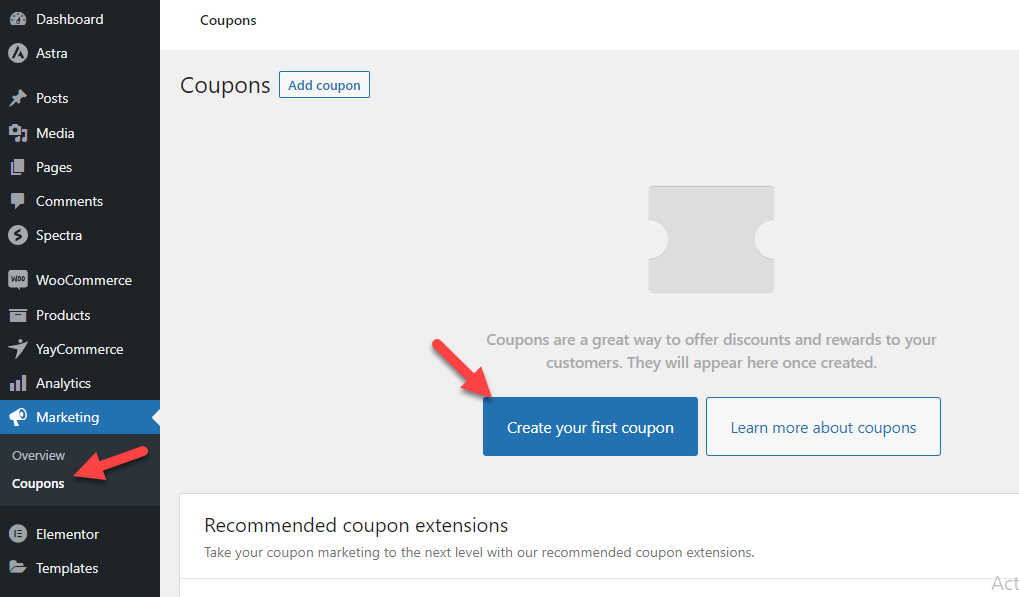
Используйте опцию, чтобы создать купон для вашего магазина WooCommerce. Вы можете ввести любой необходимый вам код или сгенерировать случайный.
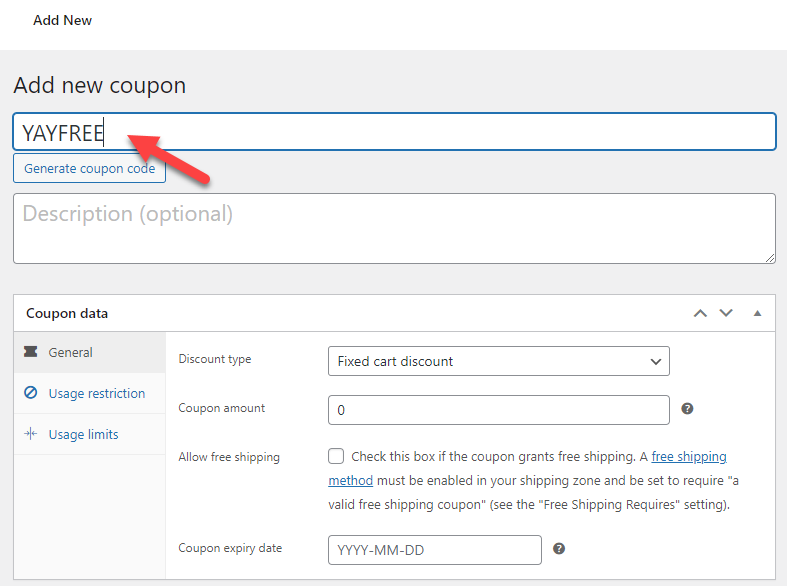
В этом случае мы будем использовать YAYFREE в качестве кода купона. Теперь вам нужно настроить тип скидки и сумму купона. В этом уроке мы будем использовать скидку фиксированной корзины .
При настройке суммы купона проверьте, какой товар вы должны предложить в подарок. Затем введите это значение в поле. Мы собираемся использовать сумму купона в размере 18,90 долларов США .
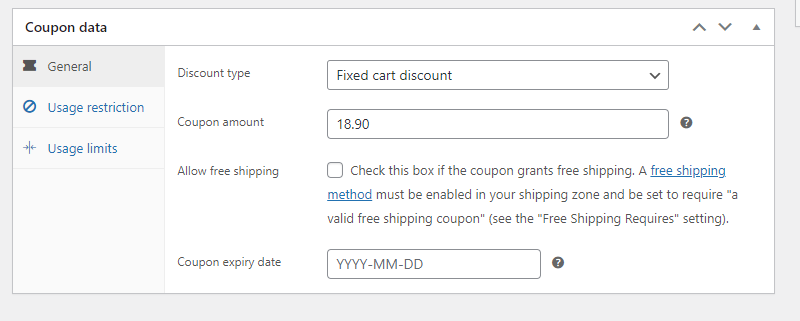
Далее перейдите на вкладку «Ограничение использования» . В настройках продукта укажите свой подарок.
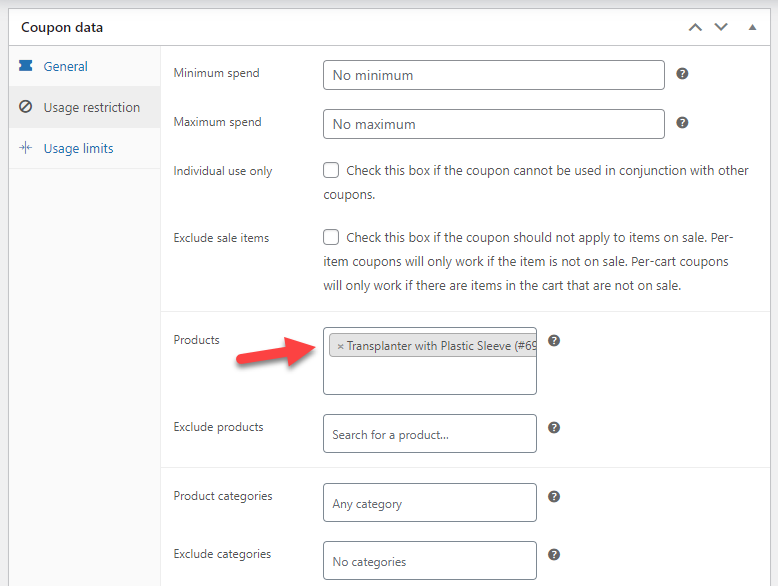
Как только вы закончите настройку купона, опубликуйте изменения. Теперь попробуем посмотреть, сработает купон или нет. Перейдите на переднюю часть магазина и добавьте несколько товаров в корзину.
Убедитесь, что вы добавили в корзину несколько товаров и подарок. После этого перейдите на страницу оформления заказа и примените код купона.
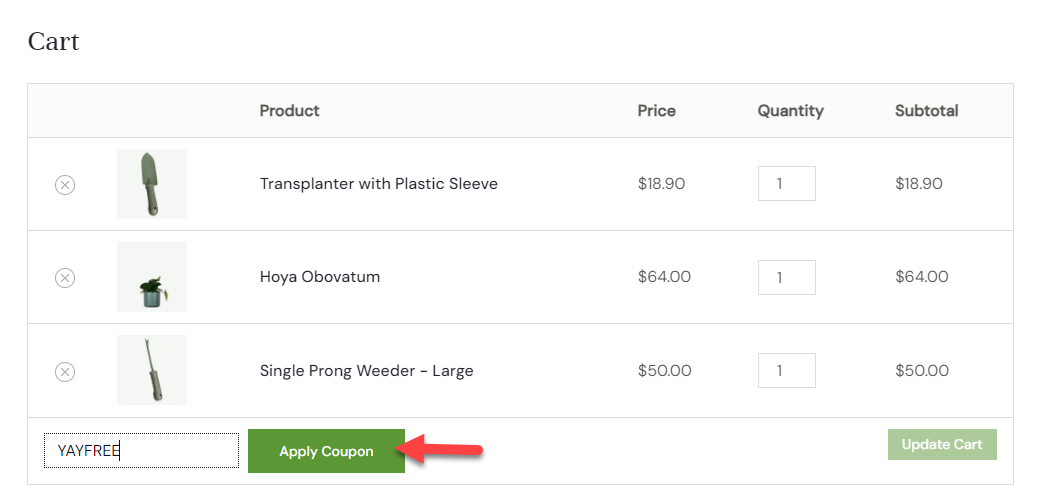
На следующей странице вы увидите, что код купона был успешно применен, и скидка добавлена к общей стоимости корзины.
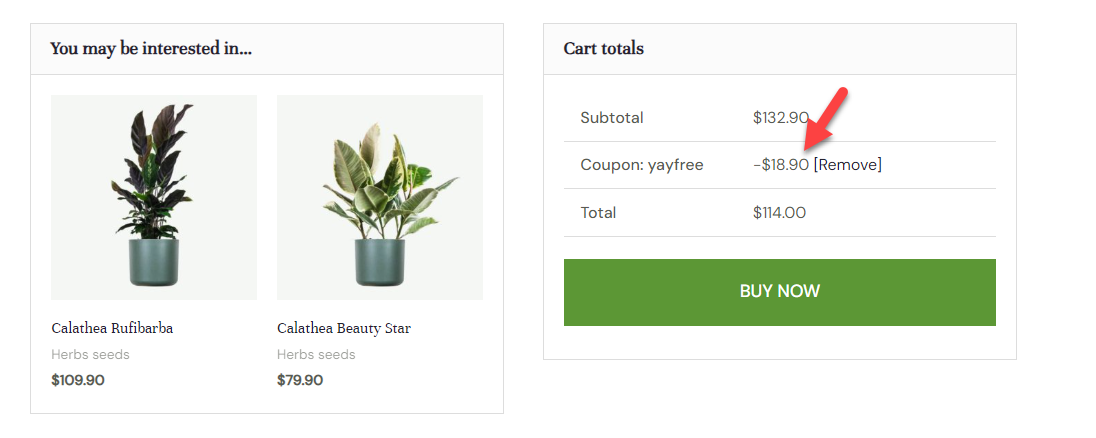
Поскольку стоимость равна цене продукта, мы можем считать его подарком.
2. Использование YayPricing
Если вам нужен специальный плагин для управления структурой ценообразования, YayPricing — лучший выбор. Это лучшие плагины WordPress для пользовательских цен на рынке, которые вы можете использовать для улучшения своего магазина WooCommerce.
Вот как вы можете предложить подарок с помощью плагина YayPricing.
Процесс аналогичен. Но когда вы создаете код купона, вам не нужно заполнять сумму скидки и выбирать товар. После того, как вы ввели код купона, вы можете опубликовать его. Все остальное мы будем настраивать в настройках YayPricing.
Теперь перейдите к настройкам YayPricing и выберите вкладку «Peroduct P{ricing». Затем нажмите кнопку «Добавить первое правило» .

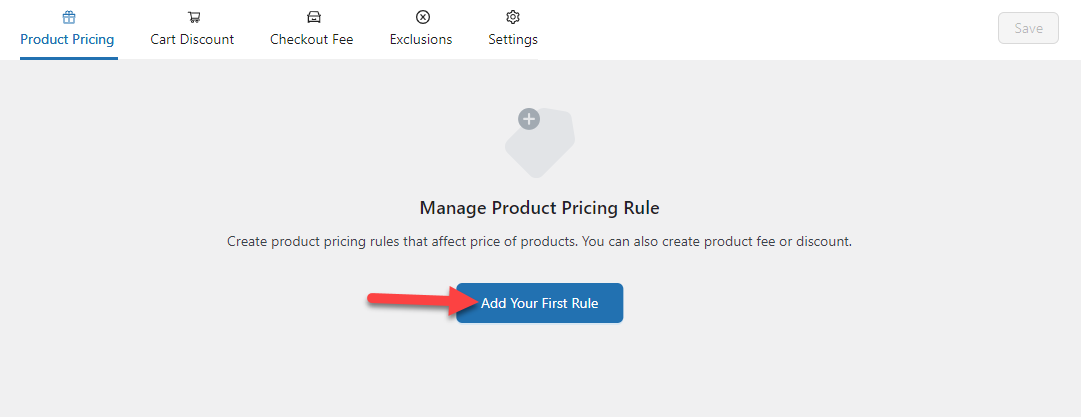
Среди типов кампаний выберите «Купи 3, получи 1 бесплатно» .
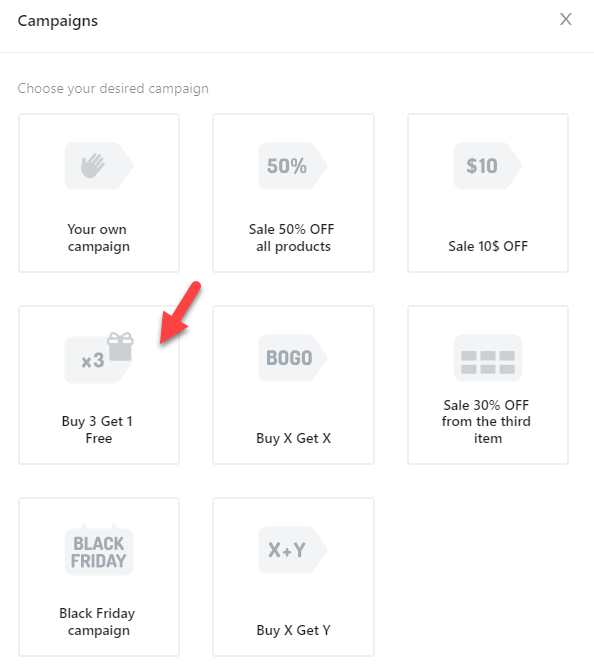
На странице конфигурации выберите, какой продукт вы должны предлагать бесплатно.
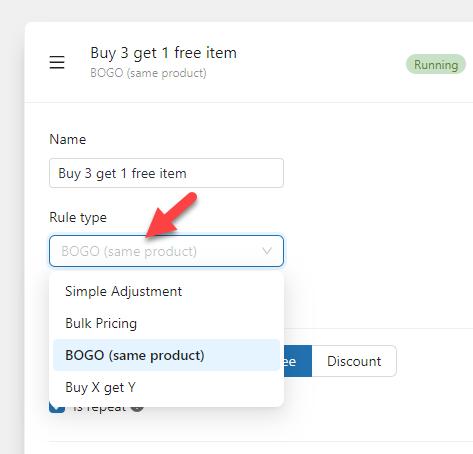
Вы можете предлагать тот же продукт бесплатно или другой. В этом случае мы предложим другой продукт. Итак, выберите вариант «Купить X, получить Y» .
Далее настройте правила покупки товаров.
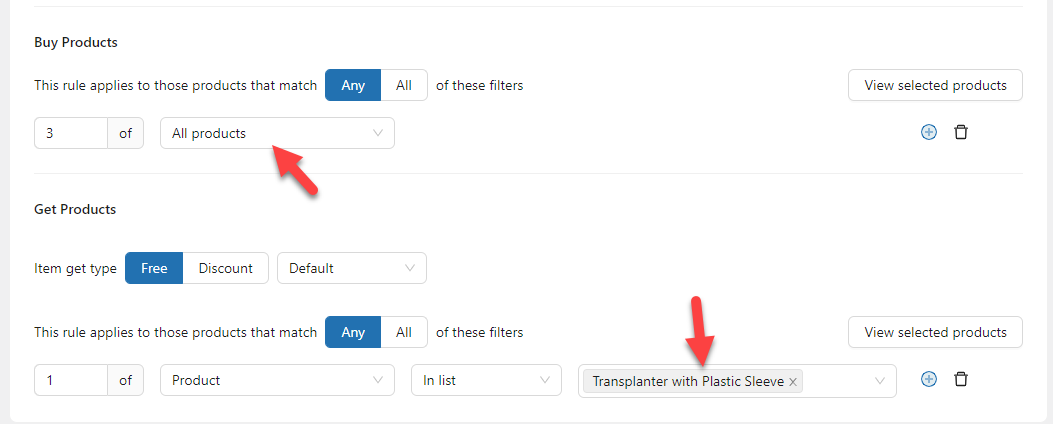
Как видите, когда кто-то покупает три или более товара, YayPricing бесплатно добавит в корзину еще один товар. После завершения настройки перейдите к условиям. Здесь необходимо добавить новое условие.
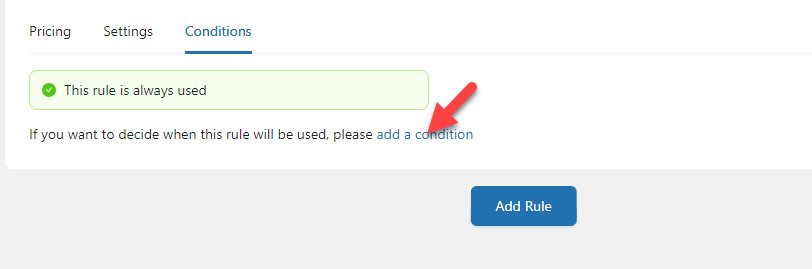
В раскрывающемся списке выберите условие «Примененные купоны» . После этого выберите код купона в поле.
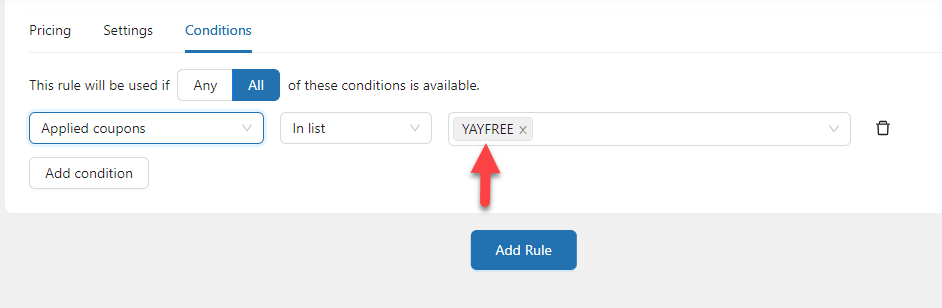
Сохраните настройки после внесения изменений.
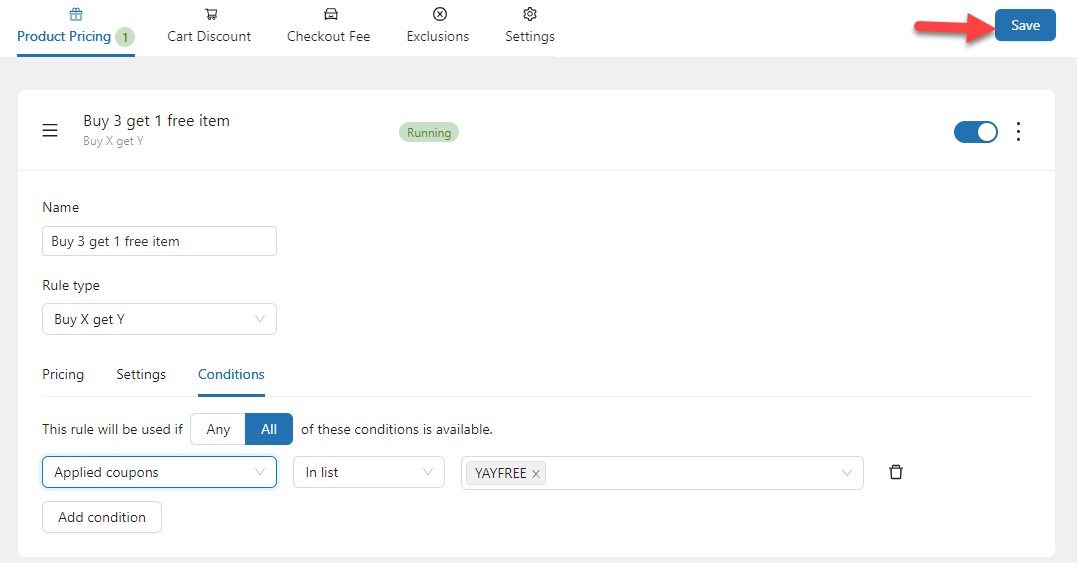
Вот и все!
Вот как вы можете настроить бесплатные подарочные купоны WooCommerce без программирования. Чтобы протестировать его, зайдите в магазин и добавьте в корзину три товара. Теперь введите код купона и примените его.
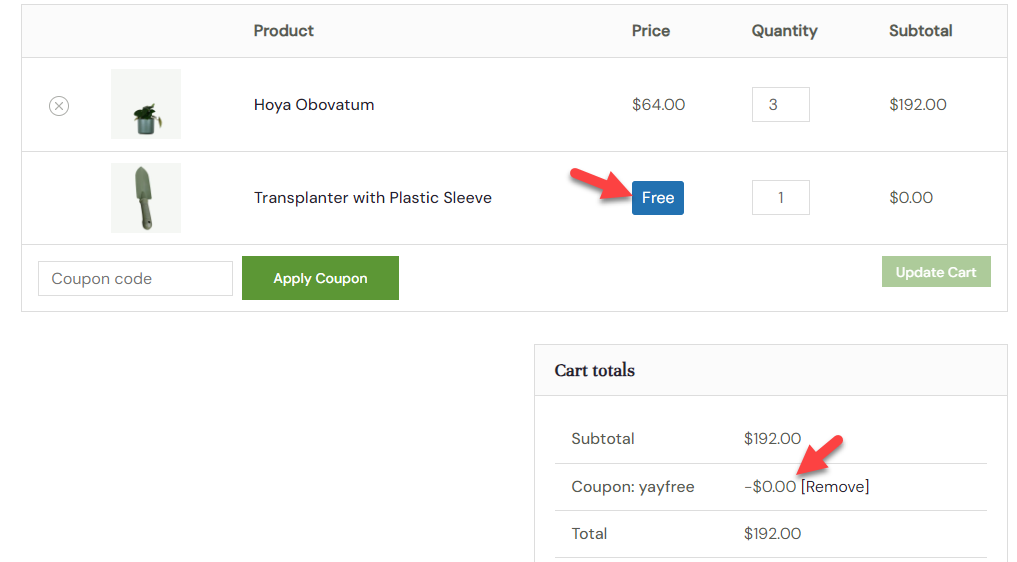
Как вы можете видеть на скриншоте, после применения кода купона бесплатный товар автоматически добавляется в корзину.
Это отличный способ настроить подарочные купоны WooCommerce.
Какой метод лучше всего?
Как видно выше, выполнить задачу можно двумя способами:
- Без плагина
- С YayPricing
Хотите знать, какой метод выбрать? Позвольте нам помочь вам в этом.
Неважно, новичок вы или продвинутый пользователь. Вам следует использовать метод плагина, если вы хотите более эффективно управлять подарочным купоном.
Вот основные причины выбрать плагин вместо ручного метода:
- Автоматизированный процесс: когда вы используете плагин для этого метода, подарочный продукт будет автоматически добавлен в корзину, пока покупатель применит код купона. Таким образом, им не нужно будет вручную добавлять товар в корзину.
- Простая настройка: YayPricing предлагает простые параметры настройки. Вам не нужно быть технически подкованным человеком, чтобы настроить плагин.
- Меняйте подарки при необходимости: по сравнению с ручным методом (который доставляет хлопоты), YayPricing может помочь вам изменить подарочный продукт в любое время.
- Больше контроля над купоном: вы можете оставить его как есть. Все конфигурации обрабатываются через настройки YayPricing.
- Несколько правил. Вы можете добавить в кампанию несколько правил, чтобы сделать ее более эффективной.
Вот и все.
Теперь вы знаете, почему использование метода плагина для этой задачи идеально. Если вам нужно протестировать плагин и его функции, попробуйте YayPricing Lite.
Заключение
Если вам нужно улучшить свои продажи, предлагайте подарки своим клиентам. Подарки не обязательно должны быть дорогими. Все, что повышает ценность жизни клиента, было бы здорово.
В этой статье мы показали вам два способа установки бесплатных подарочных купонов WooCommerce в вашем магазине.
Если вы считаете , что автоматическое добавление подарочных товаров — правильный выбор, вы можете выбрать метод плагина . YayPricing делает этот процесс очень простым. С другой стороны, если вам не нужно использовать для этой задачи специальный плагин, сделайте это вручную .
Следуете ли вы каким-либо другим стратегиям для увеличения продаж WooCommerce?
Дайте нам знать об этом в комментариях!
